|
Celia
Ce tutoriel est une création
personnelle. Toute ressemblance
n'est que pure coïncidence.
Il est
formellement interdit de copier
ce tutoriel, de le distribuer
sur le net
Il est interdit de modifier, de
changer le nom, d'enlever le
watermark et d'altérer les tubes
Il est interdit de les partager
dans les groupes ou de les
offrir sur votre site, blog,
forum
Les tubes sont offerts pour un
usage personnel
Si vous voulez les utiliser pour
vos tutoriels et les joindre
dans le matériel, il faudra
demander l'autorisation aux
auteurs
N'hésitez pas à changer le mode
mélange des calques en fonction
de vos tubes et couleurs
Suivant la version de PSP
utilisée, vous pouvez obtenir
des résultats différents
Vous pouvez m’envoyez vos
variantes, c’est avec plaisir
que je les mettrais dans ma
galerie


Filtre utilsé
AAAFrames/ Foto frame

Merci à Renee pour le lien de
ses filtres


Materiel



1-Ouvrir un calque transparent
de 900/600 pixels
2-Sélection – sélectionner tout
3-Copier-coller le fond-bleu
dans la sélection
4-Coloriser dans vos couleurs
5-Pour mon exemple réglage
/teinte et saturation 140/30
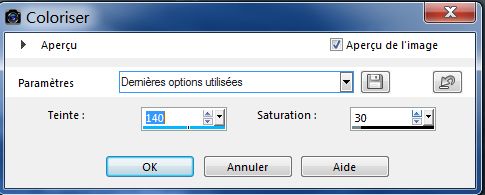
6-Filtre Unlimited / Papier
texture/ filter paper intensity
56
7-Ouvrir le tube
paysage
TReagen_2820
8-Copier-coller comme nouveau
calque
9-Image /Redimensionner le tube
paysage à 90%
10-Remonter vers le haut le
paysage et un peu sur la droite
comme sur la capture
11-Calque /propriété du calque
70%
12-Luminosité / luminosité et
contraste 30-10
13-Calque/ nouveau calque raster
14-Remplir de la couleur blanche
ffffff
15-Ouvrir votre masque Nara
0781, le minimiser
16-Calque / nouveau calque de
masque/ A partir d’une image
17-Allez chercher votre masque
faire ok

18-Fusionner le groupe
19-Effet ombre portée
1/1/50/20 couleur # b6b6b6
20-Ouvrir le tube déco
21-Ouvrir le tube femme Tatie ou
le vôtre
22-copier/coller comme nouveau
calque
23-Image /miroir horizontal
24-Redimensionner à 70%
25-Placer le sur la droite comme
sur la capture
26-Ombre portée 1/1/40/35
27-Fusionner les calques
visibles
28-Ouvrir votre tube pinceaux
Etoile
29-Fichier/exporter en Pinceau
personnalisé nommé le faire ok
30-Outils pinceaux / allez
chercher votre Etoile taille 50
31-Avec la couleur blanche en
disposer quelques-unes comme sur
la capture
32-Copier comme nouveau calque
votre tube texte
outil sélection

Position
Horiz 57 / Vert 61
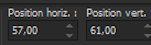
33-Opacité du calque sur 80
34-Fusionner les calques
visibles
35-Ajouter une bordure de 1
pixel couleur 60818c
36-Copier votre calque comme
nouvelle image mettre de côté
37-Ajouter une bordure de 2 p
couleur fffffff
38-Ajouter une bordure de 1
couleur 60818c
39-Ajouter une Bordure de 15
couleur fffffff
40-Avec votre baguette magique
sélectionner cette bordure
copiée dans la sélection l’image
mise de côté
41-Réglage flou gaussien 15
42-Réglage/ ajouter du bruit
Gaussien à 30
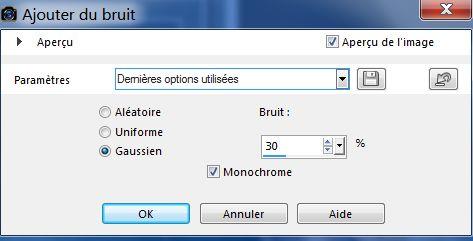
43-Désélectionner
44-Ajouter Une bordure de 1
60818c
45-Une bordure de 2 fffffff
46-Une bordure de 1 60818c
47-Une bordure de 20 couleur
ffffff
48-Sélectionner avec votre
baguette magique cette bordure
49-Copier l’image mise de côté
dans la sélection
50-Réglage flou Gaussien à 15
51-Effet / Foto frame
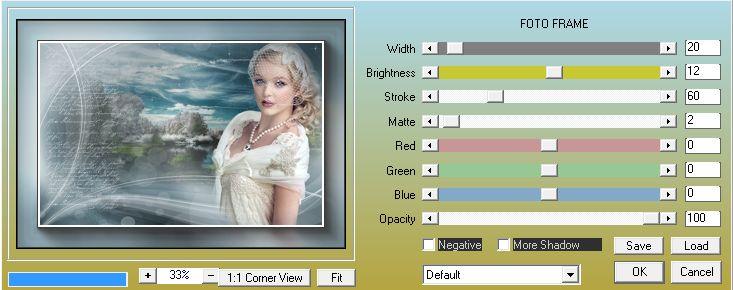
52-Désélectionner
53-Terminer Une bordure de 2
Couleurs fffffff
54-Une bordure de 1 Couleur
60818c
55-Signé votre création
56-Redimensionner à 900 Pixels
Exporter en JPEG

Adresse pour m'envoyé vos
versions
felinec31@gmail.com



©Designe2019-Félinec31 |